
|
|
|
カテゴリ:日記
2022/5/1 記事のタイトルと本文を手直ししました。
ちょっとした実験です。 スパセ初日に買ったものがこちらの注文ミスで返品することになりました。 追跡できてかつお安い郵便局の某方法が今回は丁度いいと思い、初挑戦。 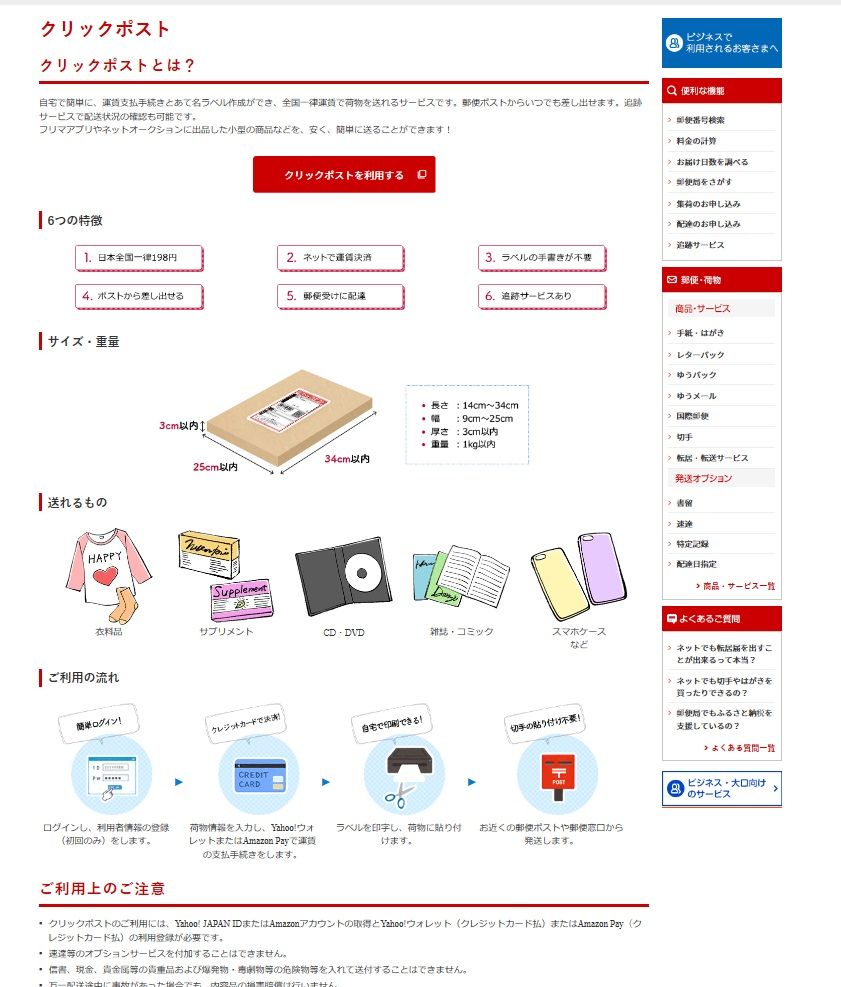 ヤホーIDがあるのでそれでログイン(スマホから)、 お支払い(198円)も登録クレジットカード。 ※ポイントは使えなかった。残念。 宛名ラベルは自宅のプリンターで印刷できる。 これ、サンプル。 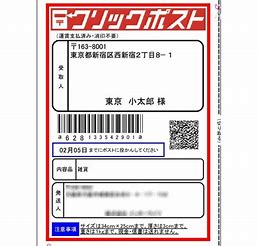 宛先と差出人の郵便番号や住所、名前等は 自分で入力。 印刷するためには準備が必要。 我が家のプリンターはEPSONなので プリンターで印刷するためのスマホアプリ「Epson iPrint」をまずインストール。 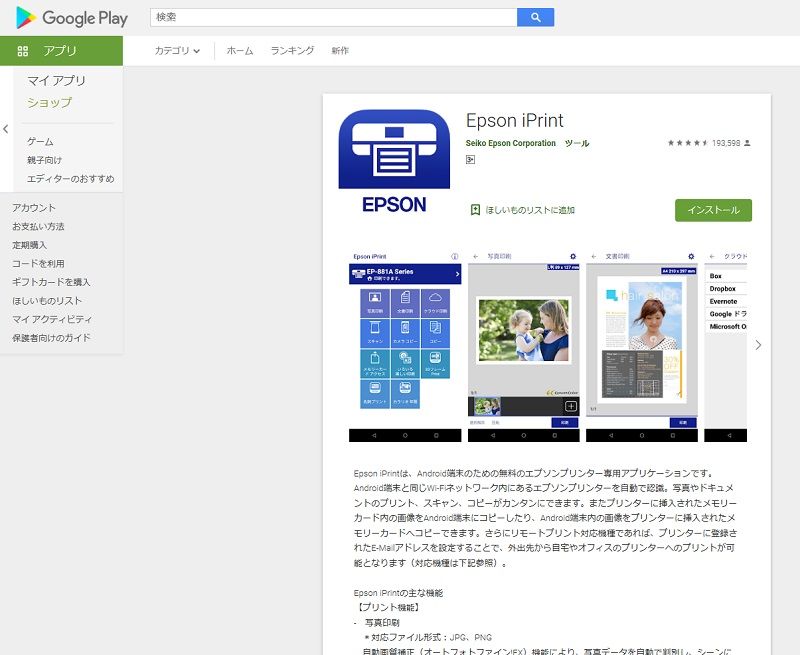 プリンター(Wi-Fi対応)の電源を入れてから、 Epson iPrint を諸々設定して←プリンターの型番が表示されるので登録 ホーム画面に戻れば、 これでアプリでの印刷指示が可能に。 いよいよ「宛名ラベル」を印刷。諸々確認して実行。 プリンターから印刷された宛名ラベルが出てきました♪ 簡単♪ 今回、ショップから言われた宛先の郵便番号検索したら違う住所が出てきたので 再度ショップに問い合わせた。 郵便番号、これで間違いないですか?って。 結果、間違ってたのよね。。。 正しい郵便番号のお知らせがすぐきたのでまだよかったけど 諸々疲れました 返品する商品はすでに梱包済みで あとは宛名ラベルを貼るだけだったので その後は楽チンでした。 郵便局のこのシステム、かなりいいですね! 慣れたしアプリももう入ってるから 次からはもっと楽にできるぞ! 実は最初は定形外郵便で「特定記録」ってのにして送ろうかと思って 宛名ラベルを「ラベル屋さん」ってソフトで作成、すでに印刷もしてました。 (シール付き台紙に) けどもうちょっと調べたらこの方法があるとわかって それが今回のサイズの場合は追跡可能なものの中では最もお安かったので 最初からやり直しました。 二度手間だったけど色々調べて実際にやってみて勉強になったので 今後のためには良い経験でした。 返品交換などしなくて済むほうがもちろんいいんだけど、 今後もそういうケースがあるかもしれないし 返品とかではなくて誰かに何かちょっとしたものを送りたい場合にも 便利な方法なので 覚えていて損はないと思いました。 ちなみに、今回のこれの宛名ラベルは 普通のコピー用紙に印刷して セロテープで荷物に貼り付けましたが、 何か宛名を印字して貼るという作業が今後もあるなら、 シール付き台紙を準備しておいてもいいのかもしれません。  クリックポスト対応シール A6ラベルシール ノーカット 無地タック用紙 50枚 背割れ入 お気に入りの記事を「いいね!」で応援しよう
[日記] カテゴリの最新記事
|